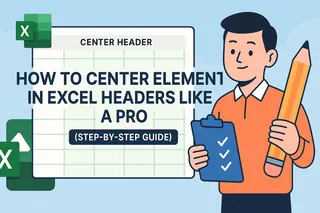Avez-vous déjà ouvert une feuille Excel et eu l'impression de déchiffrer des hiéroglyphes plutôt que des données financières ? Vous n'êtes pas seul. Un formatage monétaire approprié transforme des chiffres désordonnés en symboles clairs de dollars, euros ou yens, rendant les budgets, factures et rapports instantanément professionnels.
Voici la bonne nouvelle : formater les devises dans Excel est plus simple que diviser une addition au restaurant. Encore mieux ? Des outils comme Excelmatic (notre assistant de tableur alimenté par l'IA) peuvent automatiser cette tâche et d'autres tâches fastidieuses. Voyons cela en détail.
Pourquoi le formatage monétaire est important
Imaginez envoyer un rapport budgétaire où "$1 000" ressemble à "1000". Le chaos, n'est-ce pas ? Le formatage monétaire :
- Ajoute des symboles ($, €, ¥) pour que tout le monde comprenne la devise.
- Aligne les décimales pour des colonnes propres.
- Met en évidence les valeurs négatives (en rouge ou entre parenthèses) pour un repérage rapide.
Les deux formats clés :
- Devise standard : Style simple comme $1,23.
- Comptabilité : Aligne les symboles et les décimales comme un registre professionnel.
Comment appliquer le format monétaire (3 méthodes)
Méthode 1 : Raccourci du ruban (le plus rapide)
- Sélectionnez vos cellules.
- Allez dans Accueil > Nombre > menu déroulant Devise.
- Choisissez votre style. Et voilà, c'est fait.

Astuce pro : Utilisez Ctrl+Maj+$ pour appliquer instantanément le format monétaire.
Méthode 2 : Personnaliser votre devise
Besoin d'euros ou de yens ?
- Faites un clic droit sur les cellules > Format de cellule.
- Sous Devise, choisissez n'importe quel symbole (même Bitcoin ₿ si vous vous sentez crypto).
Méthode 3 : Format comptabilité pour des rapports pro
- Sélectionnez vos données.
- Cliquez sur Accueil > Nombre > Comptabilité. Voilà, vos chiffres ont maintenant l'air d'appartenir à un dossier de CFO.
Résoudre les problèmes courants
- Erreurs ### ? Élargissez vos colonnes.
- Symboles manquants ? Vérifiez à nouveau "Format de cellule".
- Problèmes de collage ? Utilisez Collage spécial > Valeurs d'abord.
Passez au niveau supérieur avec Excelmatic
Pourquoi s'arrêter au formatage manuel ? Excelmatic (votre compagnon IA pour les tableurs) peut : ✅ Formater automatiquement les devises en fonction de vos données. ✅ Détecter et corriger les erreurs de formatage en quelques secondes. ✅ Générer des rapports financiers avec un formatage parfait, sans clic requis.
Exemple : Téléchargez un CSV brut, et Excelmatic applique instantanément les formats monétaires, aligne les décimales et met même en évidence les valeurs aberrantes.
Dernière astuce : La cohérence paie
Harmonisez votre style de devise sur toutes vos feuilles. Pour les gros projets, utilisez les modèles d'Excelmatic pour tout standardiser, car personne n'a le temps de reformater 20 onglets manuellement.
Prêt à automatiser les tâches ennuyeuses ? Essayez Excelmatic gratuitement. Votre futur vous (et votre patron) vous remerciera.